Você está enfrentando o Missing codec error (0xc10100aa) can’t play ao tentar reproduzir um arquivo de vídeo no Windows Media Player ou no aplicativo Filmes e TV? Esse erro significa simplesmente que o sistema não consegue processar o arquivo corretamente. Isso acontece devido a um arquivo corrompido, um formato não suportado, problemas de hardware ou outros motivos.
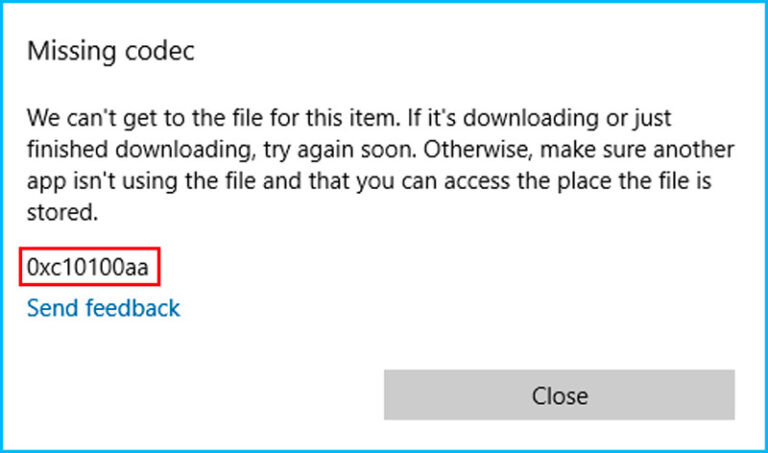
Neste blog, você aprenderá tudo o que precisa saber sobre como corrigir o erro de vídeo 0xc10100aa no Windows 10/11, para que possa voltar a assistir aos seus vídeos sem problemas.


* Free version of this program only previews repaired videos.
O que causa o código de erro 0xc10100aa na reprodução de vídeo?
Se você está se perguntando por que seu reprodutor de mídia exibe o erro (0xc10100aa) “Não é possível reproduzir”, não se preocupe! Aqui, você encontra as causas mais comuns desse problema.
- Formato de arquivo de vídeo não suportado – Seu reprodutor de mídia pode não ser compatível com o formato de arquivo que você está tentando reproduzir.
- Arquivo de vídeo corrompido – O arquivo de vídeo foi parcialmente baixado ou está danificado.
- Codecs do sistema corrompidos – Codecs corrompidos ou ausentes podem impedir o reprodutor de mídia de reproduzir o vídeo.
- Reprodutor de mídia ou drivers desatualizados – Uma versão antiga do seu reprodutor de vídeo pode não suportar formatos de vídeo mais recentes.
- Interferência de malware ou vírus – Um vírus pode ter corrompido o arquivo ou afetado os serviços de reprodução de mídia.
Recomendado – Use o Reparo de Vídeo para corrigir o erro 0xc10100aa “Não é possível reproduzir”
Este erro pode ser acionado mesmo se o seu arquivo de vídeo estiver corrompido; em tal situação, é recomendável tentar a Video Reparar Ferramenta. Este software de reparo de alta qualidade pode não apenas corrigir o erro 0xc10100aa, mas também reparar todos os tipos de arquivos de vídeo corrompidos ou inacessíveis de dispositivos de armazenamento de dados.
Além disso, ele suporta diversos formatos de arquivo de vídeo, como MP4, AVI, FLV, F4V, MTS, WMV, AVCHD, MPEG, etc. Portanto, baixe este programa e repare arquivos de vídeo corrompidos com sucesso.


* Free version of this program only previews repaired videos.
Passos para usar esta ferramenta:
Etapa 1: Baixe, instale e lançamento o software de reparo de vídeo em seu sistema. Clique em 'Adicionar arquivos' para adicionar arquivos de vídeo corrompidos.

Etapa 2: Clique no botão 'Reparar' para começar o processo de reparo. Isso começa reparar adicionados os arquivos de vídeo um por um.

Passo 3: Você pode clicar em 'Preview', para Preview o arquivo de vídeo reparado no software e clicar no botão 'Salvar arquivos reparados' para salvar os vídeos reparados no local desejado.

Como corrigir o erro de codec ausente (0xc10100aa) Não é possível reproduzir?
Siga as técnicas eficazes abaixo que podem ajudá-lo a resolver esse erro com facilidade.
Método 1 – Instale os codecs necessários
O erro ocorre principalmente devido a codecs de vídeo ausentes ou incompatíveis. Portanto, é recomendável instalar os codecs necessários para corrigir o formato de arquivo de vídeo não suportado e reproduzir seu vídeo. Instale um pacote de codecs confiável, como o K-Lite Codec Pack.
Se esta solução falhar, tente as outras soluções.
Método 2 – Atualizar o aplicativo Media Player
Atualizar o aplicativo Media Player é sempre uma boa ideia, pois ajuda a corrigir bugs. Portanto, antes de desinstalar e reinstalar o aplicativo, é fundamental verificar se há atualizações disponíveis.
Se você estiver usando o Windows Media Player, siga estas etapas para atualizar o programa. Mas se você for um usuário do aplicativo Filmes e TV, siga as etapas abaixo:
- Abra a Microsoft Store
- Em seguida, pesquise por Filmes e TV >> clique na opção Atualizar, se disponível. Aguarde até que o processo seja concluído.
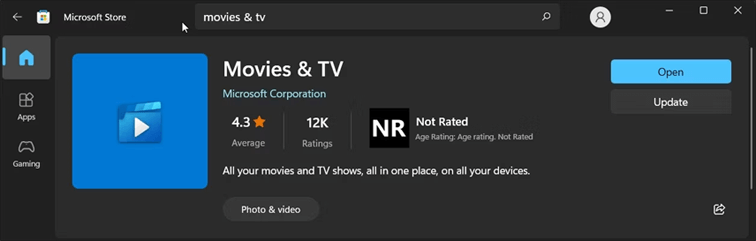
- Por fim, abra o aplicativo Filmes e TV e veja se o erro de reprodução de vídeo 0xc10100aa no Windows 10 foi corrigido.
Leia também: Corrigindo o erro 0xc10100be de vídeo não reproduzido [Guia útil]
Método 3 – Atualize o driver de vídeo
Drivers de vídeo desatualizados também podem causar o código de erro 0xc10100aa de reprodução de vídeo em PCs com Windows. Tente atualizar os drivers de vídeo para solucionar o problema.
- Pressione as teclas Windows + X >> clique em Gerenciador de Dispositivos.
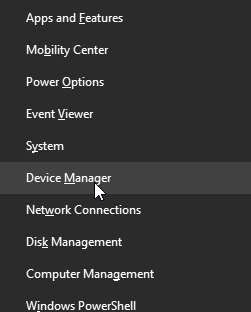
- No Gerenciador de Dispositivos >> clique em Adaptadores de Vídeo.
- Para atualizar a placa de vídeo instalada, clique com o botão direito do mouse sobre ela e selecione Atualizar driver.
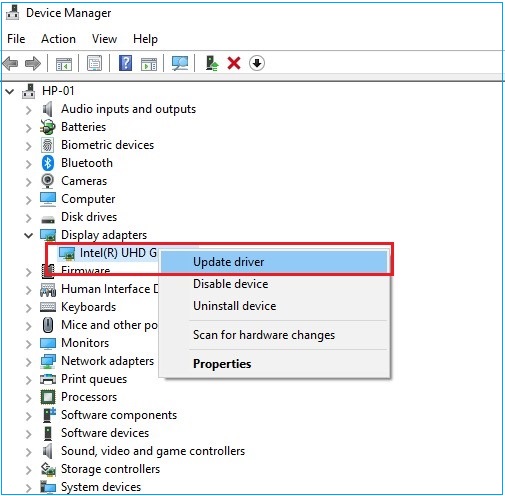
- Selecione a opção “Pesquisar drivers automaticamente” para prosseguir.
- Por fim, o Gerenciador de Dispositivos baixará e instalará os drivers automaticamente.
Método 4 – Corrigir erro de codec ausente (0xc10100aa) não reproduz convertendo o formato de vídeo
Converter o formato do arquivo de vídeo é uma excelente maneira de resolver esses erros de reprodução de vídeo com eficácia. Portanto, para tornar seu vídeo reproduzível novamente, você pode usar o VLC Media Player e converter seu arquivo sem complicações.
- Instale o VLC Player no seu PC.
- Abra-o e vá para o menu Mídia >> clique em Converter/Salvar.
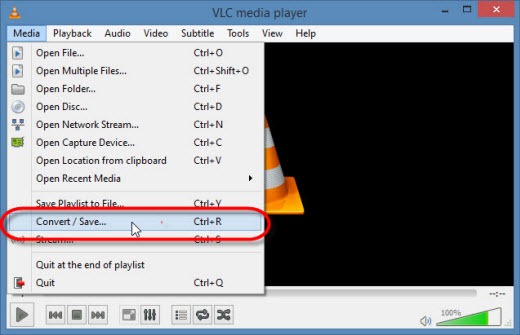
- Em seguida, selecione o botão Adicionar >> escolha o formato desejado.
- Agora, pressione o menu suspenso em Configurações para Converter.
- Selecione o formato de arquivo de vídeo para o qual você deseja converter seu arquivo.
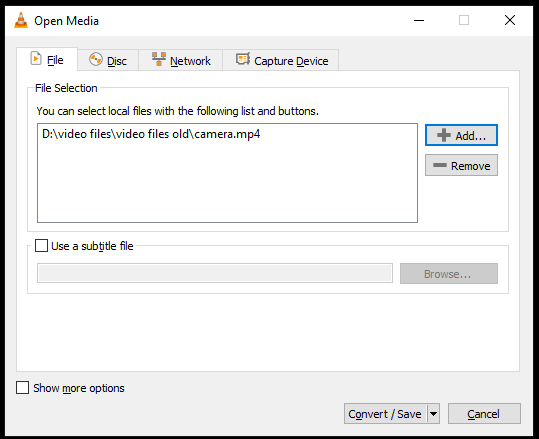
- Clique na opção Iniciar para iniciar o processo.
Método 5 – Redefinindo o aplicativo Filmes e TV
Bem, se você é um usuário do aplicativo Filmes e TV, parabéns, você pode usar o recurso integrado para resolver problemas temporários. Considere redefinir o aplicativo para resolver a situação.
- Pressione a tecla Windows + I para abrir as Configurações.
- Acesse a aba Aplicativos >> clique em Aplicativos e Recursos.
- Quando a lista de aplicativos abrir, localize o aplicativo Filmes e TV.
- Agora, clique no menu de três pontos >> escolha as opções Avançadas.
- Em seguida, role para baixo e localize a seção Redefinir >> clique em
- Após a conclusão do processo, reinicie o aplicativo Filmes e TV e verifique se há erro.
Método 6 – Use outro reprodutor de vídeo
Mesmo depois de tentar todos os truques acima, se o seu arquivo de vídeo ainda não puder ser reproduzido e exibir o código de erro 0xc10100aa, tente instalar outro reprodutor de mídia. Você pode usar alguns reprodutores de vídeo famosos, como VLC Media Player, Kodi, GOMplayer, etc., e curtir seu filme favorito.
Leia também: 10 maneiras infalíveis de corrigir o erro 0xc10100bf: Este arquivo não pode ser reproduzido
Perguntas frequentes:
Como corrigir o erro ‘Não foi possível reproduzir o arquivo de mídia ao carregar’?
Para corrigir o erro de reprodução de arquivo de mídia ao carregar, siga as dicas abaixo:
- Tente reproduzir o vídeo no Modo Anônimo.
- Desative as extensões do navegador.
- Exclua o histórico, os cookies e o cache do navegador.
- Use a Ferramenta de Reparo de Vídeo.
Por que meu Media Player não reproduz vídeos?
Problemas de reprodução de vídeo no Media Player ocorrem por vários motivos, incluindo arquivos de vídeo corrompidos, codecs ausentes, formatos de arquivo incompatíveis ou bugs no software do player.
Como corrigir o erro de codec no Media Player?
Para resolver o erro de codec no Media Player, faça o seguinte:
- Verifique a compatibilidade do arquivo de vídeo com o Media Player.
- Verifique se há codecs corrompidos ou desatualizados.
- Obtenha as atualizações mais recentes do Windows.
Qual Codec é o Melhor para MP4?
O H.264 é um dos melhores e comprovados codecs para MP4.
Como Corrigir Este Vídeo Não Reproduz?
Você pode corrigir este erro de reprodução de arquivo de vídeo seguindo as soluções alternativas abaixo:
- Verifique a Conexão com a Internet.
- Altere o Formato do Vídeo.
- Ajuste a qualidade do vídeo.
- Limpe os arquivos de cache do navegador.
- Desative as extensões do Chrome.
Conclusão
O erro de vídeo (0xc10100aa) “não é possível reproduzir” pode ser um grande incômodo, mas resolvê-lo é bem fácil. Independentemente dos motivos, depois de ler esta publicação, você poderá corrigir esse problema facilmente e curtir seu filme favorito.
No entanto, se você deseja uma solução instantânea, sugerimos que experimente a Video Reparo Ferramenta em vez dos manuais mencionados acima.
Espero que esta publicação tenha sido útil…!


Taposhi is an expert technical writer with 5+ years of experience. Her in-depth knowledge about data recovery and fascination to explore new DIY tools & technologies have helped many. She has a great interest in photography and loves to share photography tips and tricks with others.